当面对表格中排有编号的数据时,如果想要将数据不按顺序排练,随机打乱表格内容,该如何操作呢,今天我们就来教大家如何在Excel表格当中快速打乱数据排序,一起来学习一下吧。
首先,打开指定表格,显示编号内容如下图所示。
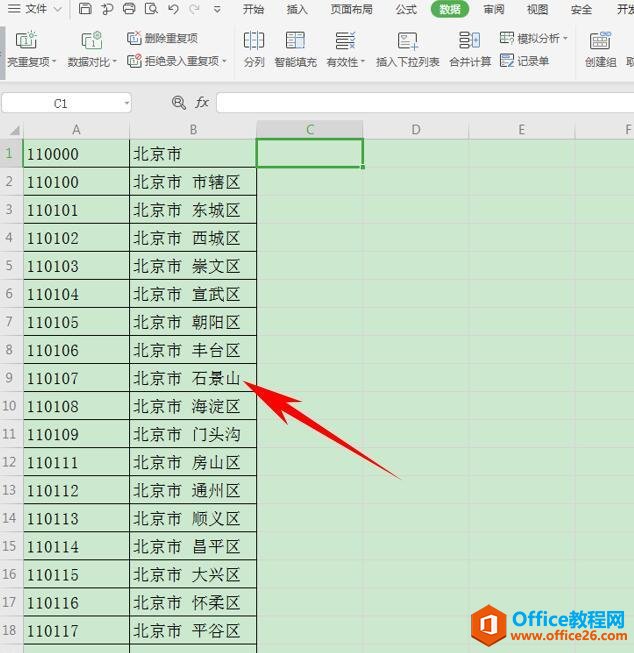
在单元格当中输入RAD函数,代表返回大于等于0及小于1的均匀分布随机数,每次计算工作时都将返回一个新的数值,双击函数插入即可。
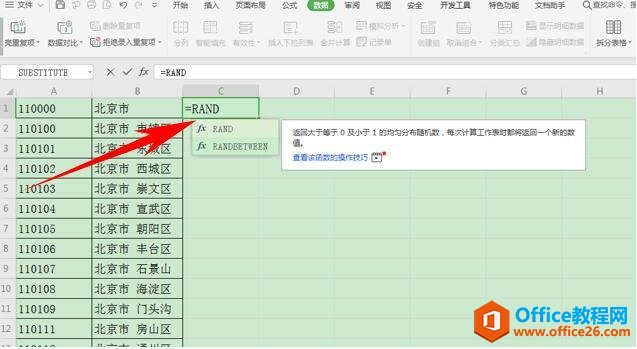
单击回车以后,可以看到单元格显示了一个0到1之间的小数。

下拉单元格填充框,完善整个表格,如下图所示,每一个小数都并不相同。
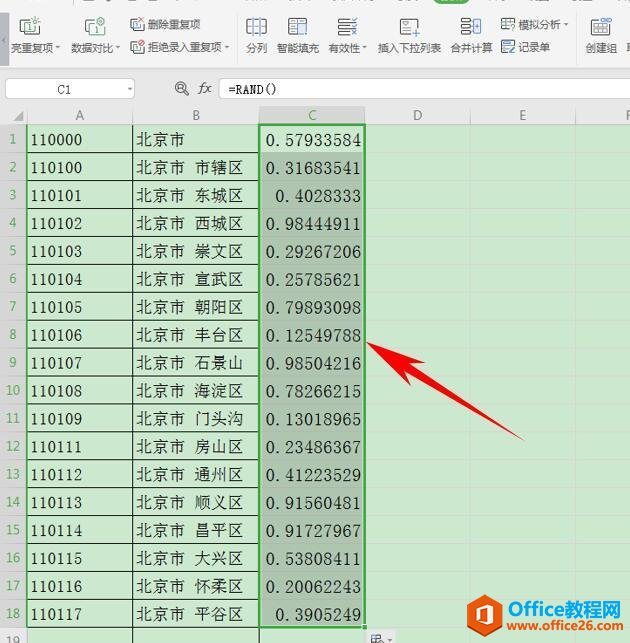
WPS 如何给word文档设置艺术边框
在利用Word文档进行日常办公时,经常需要输入各种各样的文字,为了让文字界面显得更加好看美观,该如何为Word文档设置艺术边框显示呢,今天我们就来教大家这个小技巧,一起来学习一下吧
选中这列小数,单击工具栏【数据】下的【排序】,弹出【排序警告】,选择扩展选定区域,单击排序。
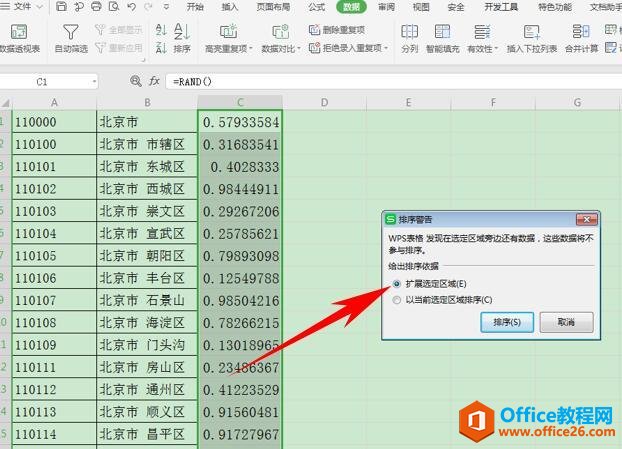
弹出排序的对话框,在主要关键字的下拉菜单下选择列C,单击确定。
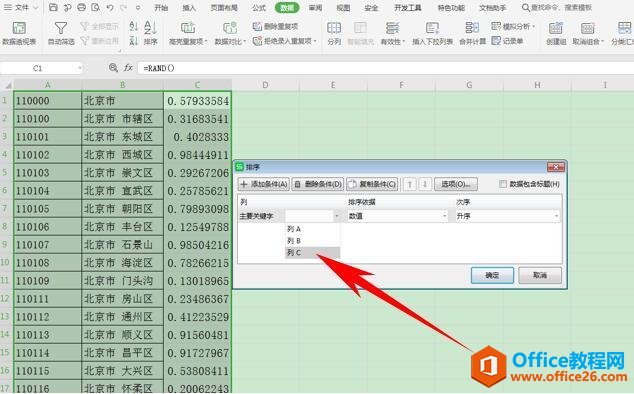
这样我们就可以看到,数据已经被全部打乱顺序排序了,如下图所示。
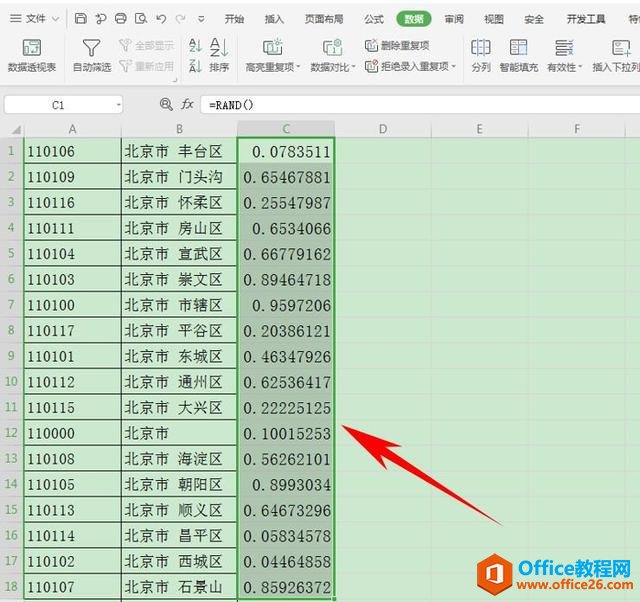
这时,删掉辅助小数列即可,如下图所示。
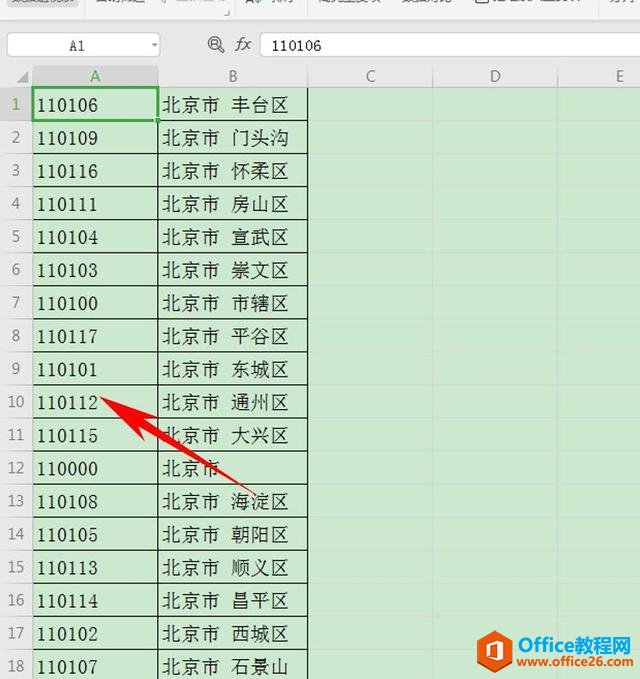
那么,在Excel表格当中,快速打乱 Excel 表格的排序的方法,是不是非常简单呢,你学会了吗?
WPS 如何在word里设置导航窗格
用户通常利用Word文档进行文字修改操作,很多基础教程在之前已经为大家介绍过,其实在Word文档当中还有一个很实用的功能,那就是导航窗格,那么到底该如何利用导航窗格呢,今天就来教大






